Win10取消PIN登录步骤详解
时间:2025-09-26 15:51:50 310浏览 收藏
想要摆脱Win10开机时PIN码的困扰吗?本文为您提供三种简单易行的解决方案,助您告别繁琐的PIN码验证,快速进入系统。首先,您可以直接通过“设置-账户-登录选项”删除PIN码,输入密码验证即可。如果删除按钮失效,不妨尝试“我忘记了我的PIN”流程,跳过新PIN码设置也能清除原有PIN码。此外,通过netplwiz命令禁用登录提示,设置自动登录,也能巧妙绕过PIN码验证。无论您是追求便捷还是遇到设置异常,都能找到适合自己的方法,让您的Win10体验更加流畅!
1、可通过账户设置直接删除PIN码,进入“设置-账户-登录选项”点击“删除”并验证密码即可移除;2、若无法删除,可点击“我忘记了我的PIN”并跳过新PIN设置以清除原有PIN;3、还可通过netplwiz命令禁用登录提示,设置自动登录从而绕过PIN码验证。
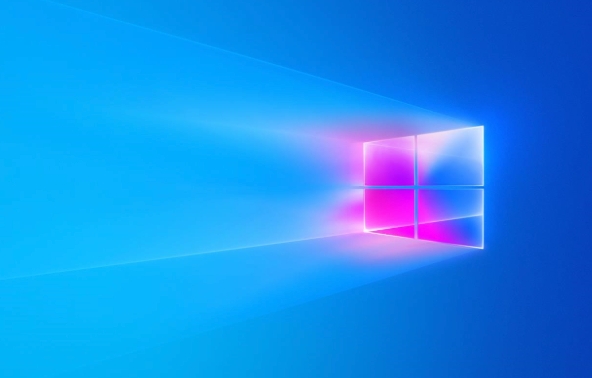
如果您希望在启动Windows 10系统时不再使用PIN码进行身份验证,可以直接通过系统设置移除该登录选项。以下是取消开机PIN码的具体操作方法:
本文运行环境:Dell XPS 13,Windows 10 专业版
一、通过账户设置删除PIN码
此方法直接在系统设置中移除已配置的PIN码,适用于大多数个人用户账户。操作完成后,系统将恢复使用传统密码或其他可用的登录方式。
1、按下键盘上的Win + I组合键打开“设置”应用。
2、点击“账户”选项进入账户管理界面。
3、在左侧菜单中选择“登录选项”,在右侧找到“PIN (Windows Hello)”部分。
4、点击“删除”按钮以移除当前设置的PIN码。
5、系统会提示您确认操作,并要求输入当前用户的开机密码以验证身份。
6、输入正确的密码后,点击“确定”,PIN码将被成功删除。
二、模拟忘记PIN码流程取消
当“删除”按钮未显示或无法使用时,可通过触发“忘记PIN码”流程来间接取消。该方法会引导系统进入重置流程,最终允许用户跳过PIN码设置。
1、打开“设置” > “账户” > “登录选项”。
2、在“PIN”选项下,点击“我忘记了我的PIN”链接。
3、系统将弹出验证窗口,要求输入与当前账户关联的开机密码。
4、正确输入密码并确认后,进入PIN码设置向导。
5、在设置新PIN码的界面中,不要输入任何内容,直接点击“取消”按钮。
6、系统将退出设置流程,原有PIN码会被清除,登录时不再要求输入PIN。
三、使用netplwiz命令禁用自动登录限制
该方法通过修改用户账户控制策略,间接绕过PIN码登录,适用于希望实现自动登录或遇到设置界面异常的场景。
1、按下Win + R打开“运行”对话框。
2、输入netplwiz并按回车键执行。
3、在“用户账户”窗口中,取消勾选“要使用本计算机,用户必须输入用户名和密码”选项。
4、点击“确定”后,系统会弹出自动登录设置窗口。
5、在两个密码输入框中输入当前用户的账户密码(非PIN码),然后点击“确定”。
6、重启计算机后,系统将自动登录至桌面,不再提示输入PIN码。
今天关于《Win10取消PIN登录步骤详解》的内容就介绍到这里了,是不是学起来一目了然!想要了解更多关于win10,pin码,自动登录,netplwiz,登录选项的内容请关注golang学习网公众号!
-
501 收藏
-
501 收藏
-
501 收藏
-
501 收藏
-
501 收藏
-
381 收藏
-
248 收藏
-
498 收藏
-
349 收藏
-
231 收藏
-
267 收藏
-
495 收藏
-
476 收藏
-
131 收藏
-
326 收藏
-
189 收藏
-
270 收藏
-

- 前端进阶之JavaScript设计模式
- 设计模式是开发人员在软件开发过程中面临一般问题时的解决方案,代表了最佳的实践。本课程的主打内容包括JS常见设计模式以及具体应用场景,打造一站式知识长龙服务,适合有JS基础的同学学习。
- 立即学习 543次学习
-

- GO语言核心编程课程
- 本课程采用真实案例,全面具体可落地,从理论到实践,一步一步将GO核心编程技术、编程思想、底层实现融会贯通,使学习者贴近时代脉搏,做IT互联网时代的弄潮儿。
- 立即学习 516次学习
-

- 简单聊聊mysql8与网络通信
- 如有问题加微信:Le-studyg;在课程中,我们将首先介绍MySQL8的新特性,包括性能优化、安全增强、新数据类型等,帮助学生快速熟悉MySQL8的最新功能。接着,我们将深入解析MySQL的网络通信机制,包括协议、连接管理、数据传输等,让
- 立即学习 500次学习
-

- JavaScript正则表达式基础与实战
- 在任何一门编程语言中,正则表达式,都是一项重要的知识,它提供了高效的字符串匹配与捕获机制,可以极大的简化程序设计。
- 立即学习 487次学习
-

- 从零制作响应式网站—Grid布局
- 本系列教程将展示从零制作一个假想的网络科技公司官网,分为导航,轮播,关于我们,成功案例,服务流程,团队介绍,数据部分,公司动态,底部信息等内容区块。网站整体采用CSSGrid布局,支持响应式,有流畅过渡和展现动画。
- 立即学习 485次学习
